钉钉电脑版怎么调麦克风
时间:2022-08-15 14:45:21作者:极光下载人气:228
钉钉是我们目前用来上班打卡、开视频会议等经常用到的软件之一,这款软件是专用于电脑端的办公软件,当然钉钉也有手机版,功能作用都是一样的,通过这款软件,平时我们在和同事进行沟通的时候,也比较方便,如果我们在上班期间,有事需要请假,可以直接在钉钉上请假就可以了,然后领导会给你批注的,我们每天上班通过用钉钉打卡之后,钉钉上会生成你打卡的时间,你可以查看自己是否有早退或迟到的现象,在钉钉中有很多功能可以进行设置,比如钉钉有麦克风设置,很多小伙伴不知道钉钉上的麦克风如何设置,现在就来和小编一起看看吧。
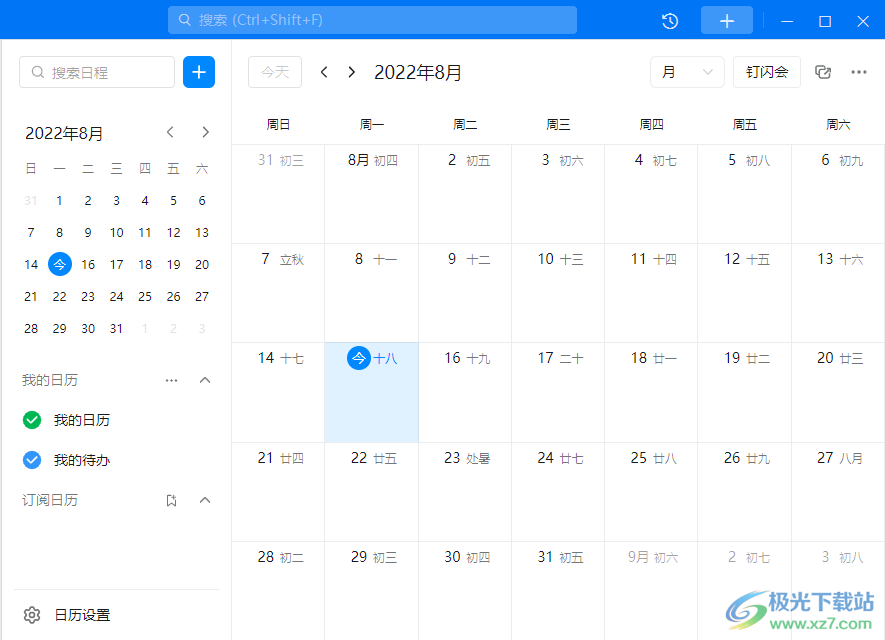
方法步骤
1.首先打开钉钉软件,选择视频会议,如图所示。
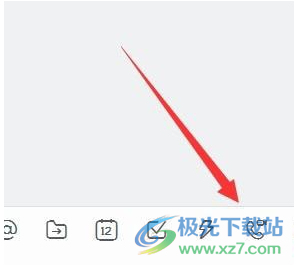
2.然后在弹出来的页面中,点击最左侧的【设置】,选择【麦克风】,在麦克风下有一个滑动按钮,通过这个滑动按钮就可以调节声音。

4.自己在说话的时候,就可以看到下方有一个绿色条,通过这个绿色条就可以检测到是否有声音。
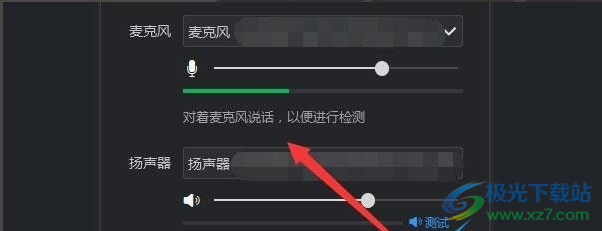
这就是钉钉上设置麦克风的方法,有的小伙伴虽然经常在使用钉钉,但是可能只会使用钉钉上的一些常规使用,对于设置麦克风的操作方法可能就不知道了,在钉钉设置麦克风的操作方法也是非常简单的,有需要的小伙伴可以看看。
标签钉钉,电脑版,麦克风,设置,在,哪里
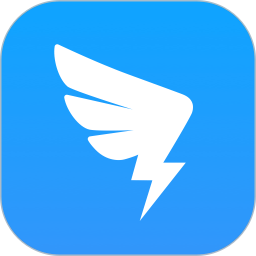

网友评论